Kako zagnati CHKDSK? Izterjava trdega diska
Trdi diski in izmenljivi nosilci podatkov so zelo dovzetni za pojav različnih vrst napak v programski opremi, napak in celo fizičnih okvar, kar vodi do poškodb informacij, shranjenih na njih. Ni presenetljivo, da se včasih pojavijo sistemska sporočila, kot je »Datoteka je poškodovana. Zaženite pripomoček CHKDSK. " Kakšen program je, kaj je za, kako ga začeti in uporabljati pravilno, bo prikazan na najpreprostejših primerih.
Kaj je program CHKDSK?
Upoštevanje tega pripomočka se bo začelo z dejstvom, da je prisotno v vseh različicah operacijskih sistemov Windows, vendar se lahko glede na spremembo operacijskega sistema obnaša povsem drugače. Vsak uporabnik mora jasno razumeti, da je glavni namen tega programa (in to je ravno program, saj je izvedljiva datoteka EXE zanj), da se izvede preverjanje diska, in to ni nujno trdi disk. V tem primeru je implicitno navedeno, da se ta programček lahko uporablja za testiranje vseh izmenljivih medijev in logičnih particij.
Datoteka ali imenik je poškodovan. Zaženite program CHKDSK
Poglejmo, zakaj sistem poroča o korupciji v datoteki in imeniku. Pravzaprav je pojav obvestil, ko poskušate odpreti ali zagnati datoteko (ali celo brez nje), kot je »Datoteka je poškodovana. Run program CHKDSK ", gre za težave z datoteko predmet ne more govoriti. Z datoteko je lahko vse v popolnem redu, vendar z mediji, na katerih je posneta, lahko zaznajo težave. Zlasti to zadeva dejstvo, da sistem preprosto ne more prebrati sektorja ali celice, v kateri so shranjene informacije o tej datoteki. Vendar pa obstaja negativna stran. Dejstvo je, da so zmogljivosti pripomočka za preverjanje takšne, da ne morejo le popraviti napak katerega koli nosilca informacij, ampak tudi obnoviti datotečni sistem, če je poškodovan ali pretvorjen, na primer v nečitljiv format RAW. In, da obnovite začetno strukturo datotek, ne da bi uporabili orodja oblikovanje nizke ravni enako, lahko uporabite pripomoček CHKDSK, ki vam omogoča, da v celoti shranite in informacije na disku.
Samodejno preverjanje diska
O tem, kako zagnati CHKDSK v sistemih z operacijskim sistemom Windows, bomo razpravljali malo kasneje, zdaj pa se bomo osredotočili na točke, povezane s samodejnim sprožanjem preverjanja, ko se sistem ponovno zažene, kar je jasno vidno v različicah operacijskega sistema Windows 7 in spodaj.
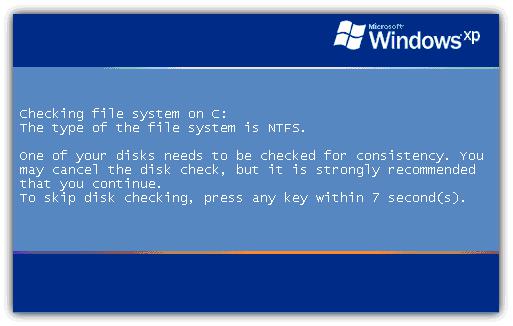
Praviloma se opozorilo o zagonu programa za preverjanje diska, ko je računalnik vklopljen ali ob ponovnem zagonu Windows z odštevanjem, prikaže, če sistem meni, da se nepravilno izklopi (na primer, za izklop ni bil uporabljen standardni način in izvedena zaustavitev zaradi dolgega pritiska na gumb za vklop na sistemski enoti ali na plošči prenosnika). Samo v takšnih primerih sistem samodejno pokaže, da se na disku lahko pojavijo napake, čeprav v resnici ni tako. Enako lahko velja za izmenljive pomnilniške naprave, ko so bile nepravilno izpisane - v času kopiranja datotek ali celo med procesom oblikovanja. Samo v tem primeru se izda predlog, pri stacionarnih trdih diskih pa se preverjanje, če ni preklicano v določenem časovnem obdobju, samodejno zažene in se lahko mimogrede začne pri vsakem zagonu sistema, čeprav so bile hipotetično prisotne napake in napake odpravljene v preteklosti. krat
Kako odstraniti preverjanje diska, ko se sistem zažene?
Če se želite znebiti začetka preverjanja diska ob vsakem vklopu računalnika, boste morali v registru (regedit) malo kopati. Najprej morate poiskati in paziti na imenike RunOnce (le dve bodo najdeni). Lahko se napišejo ustrezni aktivni ključ.
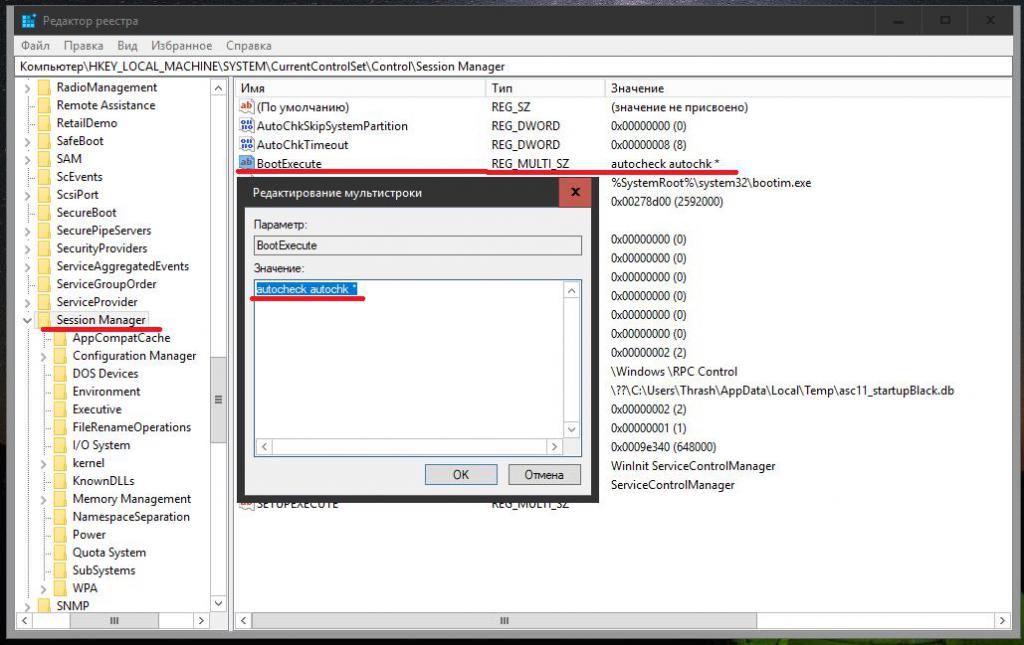
Ampak ponavadi za deaktiviranje izvršitve apleta CHKDSK ob zagonu, kot če bi bil v samodejnem zagonu sistema, morate uporabiti vejo HKLM in prek razdelkov nadzora v imeniku SYSTEM poiskati mapo Upravljalec zvez in odstraniti vrednost ključa za parameter BootExecute na desni, popolnoma prazna. Če pozorno pogledate, je to vrednost, ki ustreza zagonu pripomočka za preverjanje diska. Vendar pa je treba takšne ukrepe izvajati le na lastno nevarnost in tveganje. Tudi Microsoftovi strokovnjaki, ki priporočajo takšne kardinalne metode, ki onemogočajo preglede, pravijo, da niso odgovorni za ukrepe, ki jih je uporabil uporabnik.
Kako zagnati CHKDSK v operacijskem sistemu Windows 7 ali katerem koli drugem sistemu s pomočjo grafičnega vmesnika
Vendar pa se vrnimo k samemu orodju. preverjanje trdega diska ali izmenljiv medij. Najprej poglejmo, kako zagnati program CHKDSK, tako rekoč, v standardni različici, z uporabo orodij, ki jih pozna vsak uporabnik sistema Windows.
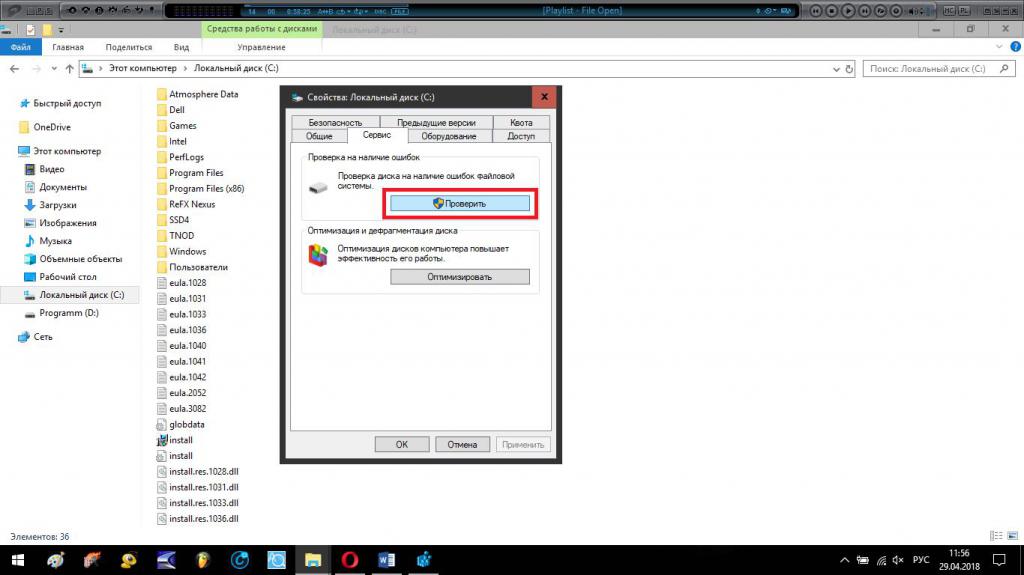
Če želite zagnati orodje za preverjanje veljavnosti, je dovolj uporabiti najpogostejši »raziskovalec«, v meniju izberite element lastnosti, pojdite na zavihek storitev in kliknite ustrezen gumb. V sistemih sprememb sedmega in spodnjega lahko uporabite dodatne možnosti preverjanja, ki omogočajo samodejno popravljanje napak in odpravljanje težav s slabimi sektorji. V osmi in deseti različici takšni ukrepi niso potrebni.
Zakaj se preverjanje ne začne?
Kako zagnati CHKDSK eno od najlažjih metod, razvrščene. Zdaj pa poglejmo situacijo, ko se ob zagonu pripomočka ali pri aktiviranju dodatnih parametrov prikaže sporočilo o napaki, ki navaja, da izbranega diska ni mogoče preveriti s parametri, ki jih je treba nastaviti, ker se ta disk uporablja. To obvestilo strah veliko uporabnikov, vendar v resnici ni nič strašnega tukaj. Samo operacijski sistem ne more samodejno popraviti napak v sistemski particiji, kjer je sama. Kako v tem primeru zagnati CHKDSK? Obstajajo tudi možnosti.
Začnite preverjati iz datoteke
Najprej bodite pozorni na izvedljivo datoteko pripomočka z istim imenom, ki se nahaja v imeniku System32. Kljub dejstvu, da se običajno izvedljive komponente, ki se nahajajo v tej mapi, lahko odprejo s pomočjo ukazne mize Zaženi, takšna dejanja ne potekajo s pripomočkom za preverjanje.
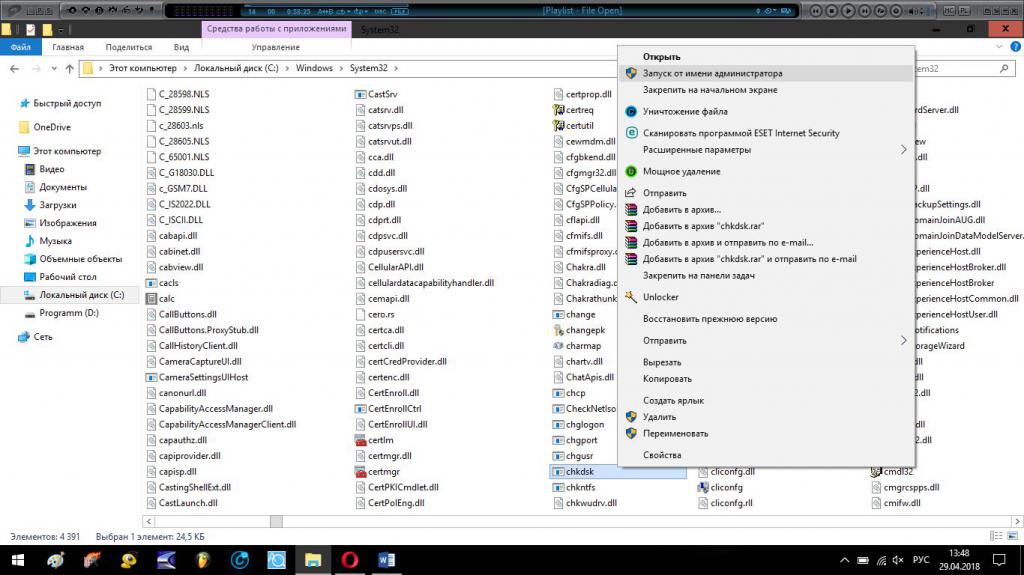
Če vam je ljubše, ga lahko zaženete kot skrbnika neposredno z datoteko, vendar se bo v tem primeru orodje odprlo v ukazni konzoli in sistem bo sporočil, da parameter F (samodejno popravljanje napak) ni aktiviran.
Začnite preverjanje diska iz ukazne vrstice
Zato je najbolje, da pripomoček CHKDSK zaženete iz ukazne vrstice. Zaželeno je, da pokličete ukazno konzolo s skrbniškimi pravicami. Kar se tiče možnosti za začetek testa, lahko preprosto vnesete glavni ukaz in pritisnete tipko enter.
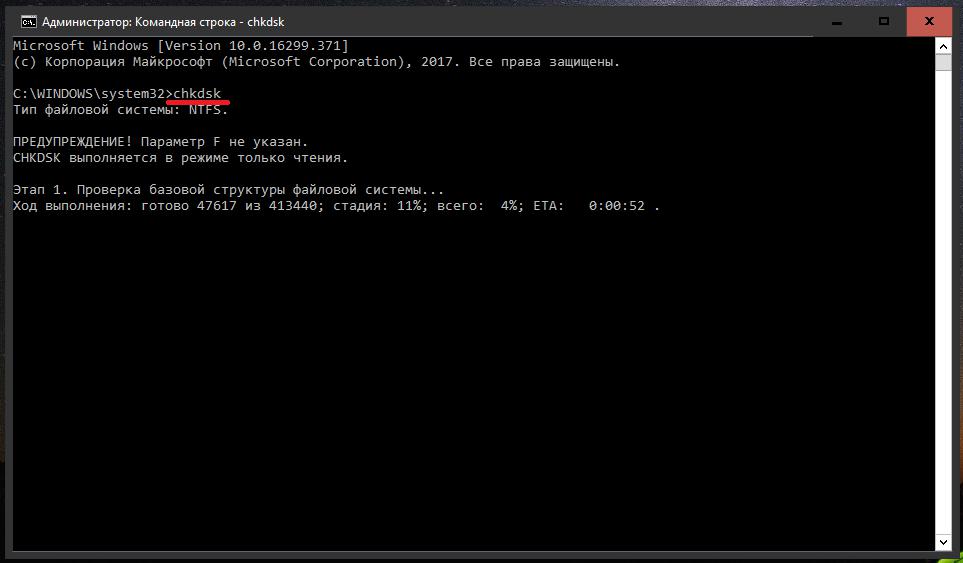
Privzeto bo sistemska particija preverjena v več korakih. Za zagon pripomočka v povezavi z drugimi logičnimi particijami ali mediji, ki so trenutno povezani z računalnikom, morate navesti njihovo oznako v obliki ustrezne črke z dvopičjem. Na primer, če ima bliskovni pogon v sistemu oznako "Disk F", bo ukaz za preverjanje izgledal takole: chkdsk F:. Mnogi so verjetno opazili, da register pri vnosu črk ukaza v konzoli ne igra nobene vloge. Velike črke se običajno preprosto ujemajo zaradi udobja, poudarjajo sami ukaze ali jih ločujejo z atributi.
Prednosti ukazne konzole in pogosto uporabljenih atributov validacije
Kar se tiče uporabe ukazne vrstice, je tukaj veliko zanimivih stvari. Prva in najpomembnejša prednost je, da lahko s standardnim klicem uporabite dodatne atribute za preverjanje, ki za servisno orodje niso na voljo. Atributi se lahko kombinirajo med seboj v popolnoma različnih variacijah.
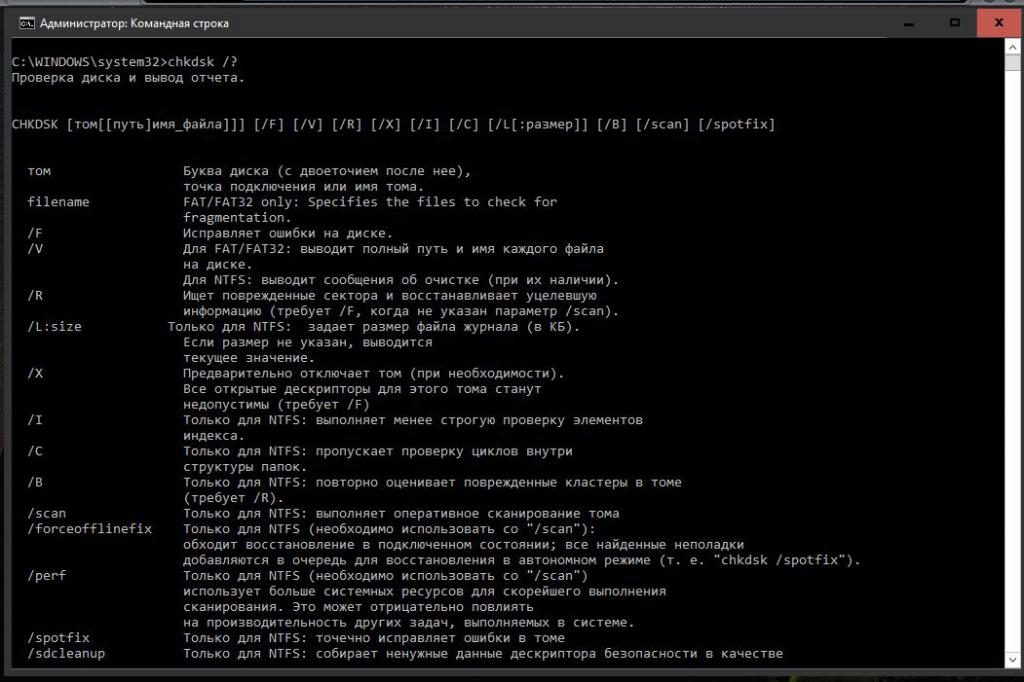
Oglejte si celotne informacije o vseh razpoložljivih orodjih, tako da pokličete pomoč z ukazom chkdsk / ?. Druga točka je povezana z dejstvom, da lahko v delujočem sistemu preko ukazne konzole (in samo preko nje) obnovite datotečni sistem katere koli particije ali medija, če je bil poškodovan ali spremenjen v neberljiv (RAW). Da bi to naredil, ukaz uporablja atribut F, ki je naveden zgoraj, tretji pozitivni vidik pa je povezan z dejstvom, da je ukazna vrstica v kompletu katerekoli namestitvene ali obnovitvene diskete, kar pomeni, da lahko uporabite preverjanje diska z vsemi posledicami, čeprav se operacijski sistem ne zažene kot zaradi težav s trdim diskom.
Alternativne metode za preverjanje in popravljanje diska
Zdaj pa si poglejmo »Datoteka je poškodovana.« Po drugi strani zaženite CHKDSK. Načeloma, če uporabniku ni všeč uporaba standardnih orodij Windows, lahko to storite drugače in preverite z drugimi metodami. Govorimo o uporabi specializiranih programov, ki vključujejo vse vrste optimizatorjev, kot so CCleaner, Advanced SystemCare itd. Nobene posebne potrebe ni, da razmislite o tem, kako zagnati CHKDSK (kar pomeni preverjanje diska).
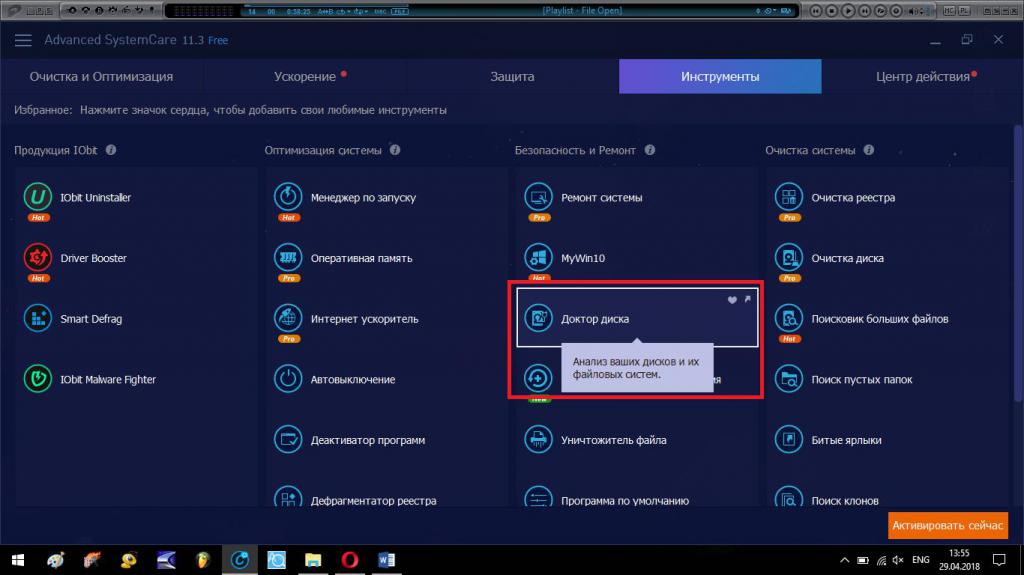
Dovolj je, da zahtevani modul preprosto označite v razdelku za odpravljanje napak z enim klikom ali da pokličete ustrezno orodje posebej, če je ta v tem obrazcu. Seveda pa njegove funkcionalnosti ni mogoče v celoti opisati kot analogno standardno orodje Windows, saj se včasih lahko uporabijo tudi druge metode vrednotenja in optimizacije. Vendar to absolutno ne pomeni, da takšni moduli delujejo slabše.
Obnovitev diska po kritičnih napakah, če orodja Windows ne učinkujejo
Nazadnje je mogoče opaziti še eno orodje, ki je, če ni popoln analog standardnim sredstvom operacijskih sistemov, vsaj zelo blizu. Gre za to obnovitev trdega diska ali izmenljiv medij z uporabo edinstvenega programa za regenerator HDD. Pravzaprav tudi ni treba razmišljati o tem, kako zagnati CHKDSK v obliki, v kateri je ukaz predstavljen v tem paketu. Preverjanje in obnovitev se sprožita samodejno. Vendar pa ta pripomoček ni več namenjen popravljanju napak, temveč odpravlja težave z zmogljivostjo trdih diskov zaradi preoblikovanja njihove površine.
Zaključek
To je na kratko vse, kar se nanaša na standardno orodje Windows CHKDSK, ki se uporablja za preverjanje trdih diskov in zunanji pogoni za napake z možnostjo njihovega samodejnega popravka. Če naredimo določen zaključek o optimalni uporabi tega orodja, je najbolje, da ga sprožimo izključno iz ukazne vrstice, čeprav je mnogim navadnim ali začetnim uporabnikom to ni všeč. In zaman, ker je orodje ukazne konzole, ki vam omogoča, da odpravite veliko težav z operacijskim sistemom, vključno s trdimi diski in izmenljivimi pogoni.